Цей урок буде присвячений питанню, як додати текст до відео в програмі Movavi Video Editor. Покажу, як накласти титри на відео доріжку, змінити його розташування, поміняти розмір, шрифт і колір в Моваві.
Як накласти текст на відео в редакторі Movavi?
- Зайти в меню «Текст»
- Вибрати потрібний шаблон
- Перетягнути його на текстову доріжку
- відредагувати
Меню текст в редакторі відео Movavi
Тепер давайте розбиратися докладніше. Отже, перед нами головне вікно програми Movavi Video Editor c вже доданої відео доріжкою. Наше завдання накласти на неї текст. Розділ для роботи з текстами знаходиться в лівому стовпчику меню під пунктом «Тт».
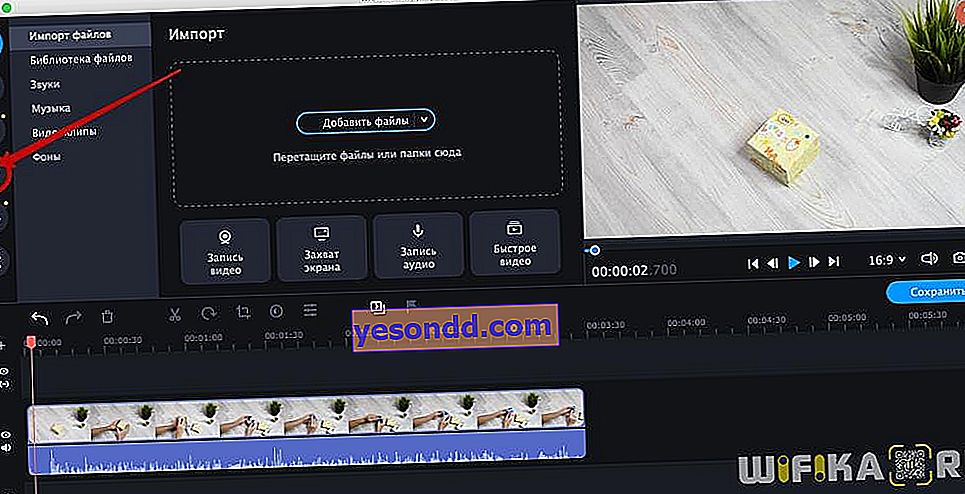
Тут вже є встановлені в програму шаблони для створення титрів (1). Але також можна докупити окремі тематичні набори, в яких в комплекті йдуть більш цікаві і різноманітні шаблони текстів (2). Для додання відео більшої індивідуальності краще користуватися саме ними.
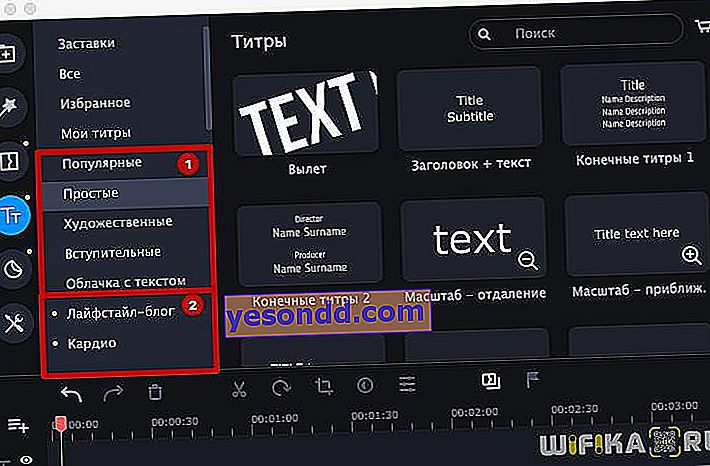
Для попереднього перегляду обраного тексту потрібно двічі клацнути мишею по шаблону. Після чого анімований зразок відобразиться у вікні попереднього перегляду.
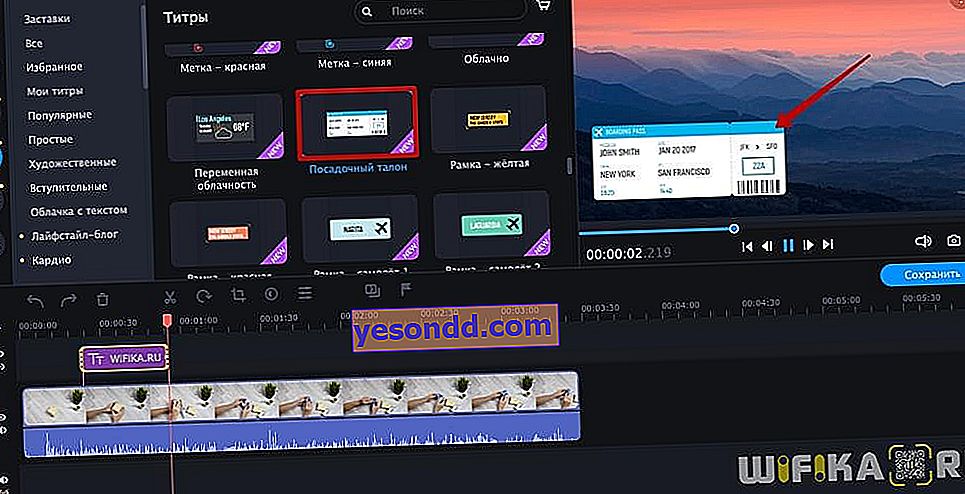
Як додати текст в обране в редакторі відео Movavi?
Якщо навести на шаблон тексту, то всередині обведення з'явиться значок сердечка. За його натискання можна додати обраний текст в обрані, щоб його потім було простіше знайти і скористатися.
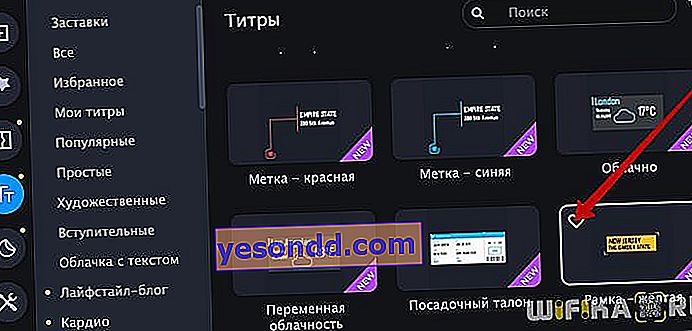
Після цього зразок тексту з'явиться в меню «Вибране» програми Movavi Video Editor
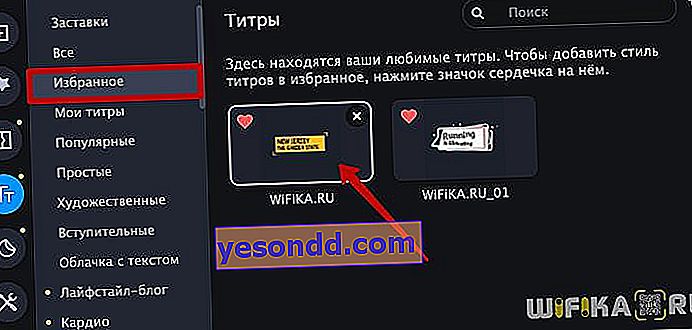
Як накласти текст на відео в програмі Movavi Video Editor?
З меню розібралися - переходимо до найголовнішого. Для того, щоб додати текст до відео, необхідно взяти обраний шаблон і з затиснутою лівою кнопкою миші перетягнути його на таймлайн. Титри автоматично стануть на призначену для них доріжку вище основного відео ряду.
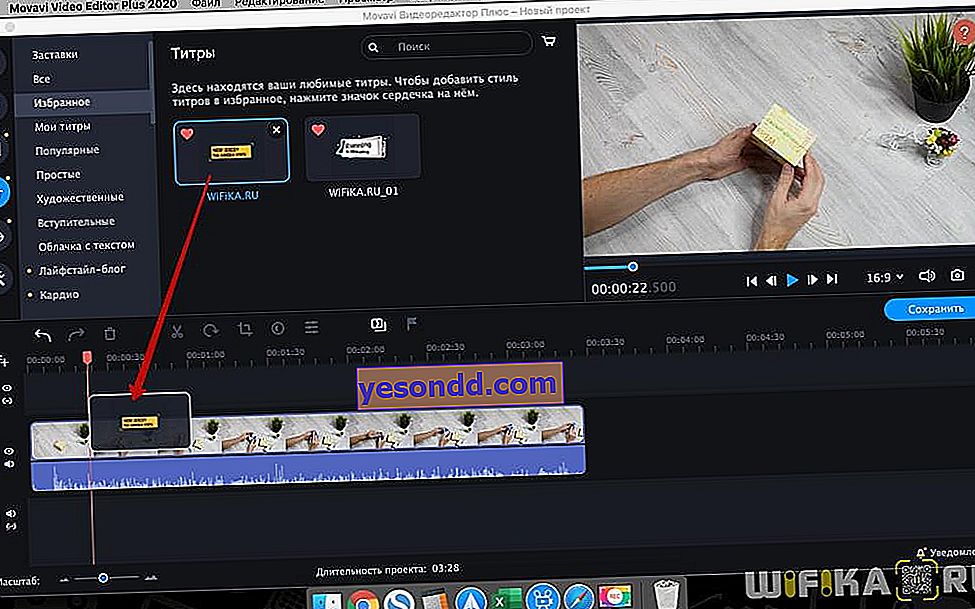
Обраний текст також з'явиться у вікні попереднього перегляду ролика. Якщо двічі клікнути мишкою по тексту, то можна буде його змінити. Або змінити розмір текстового блоку.
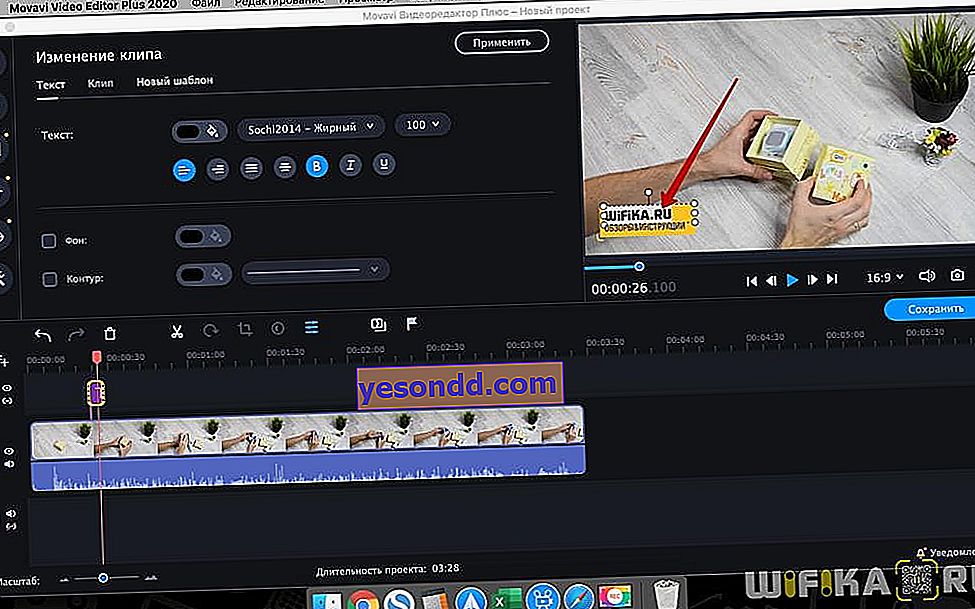
Для збільшення або зменшення всього шаблону на відео, необхідно виділити весь блок
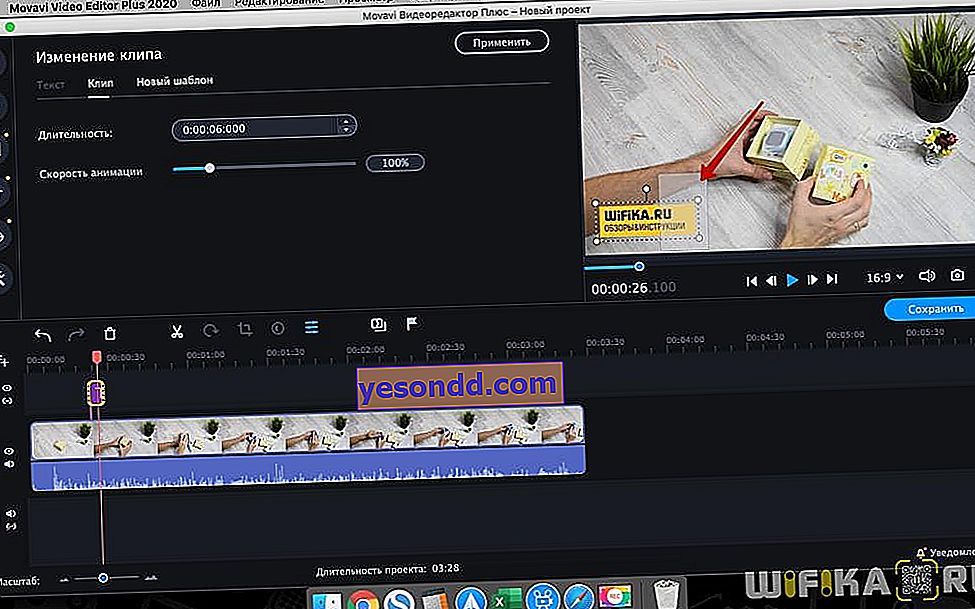
І потягнути за кут. Якщо схопити весь текст цілком, можна поміняти його місце розташування на відео.
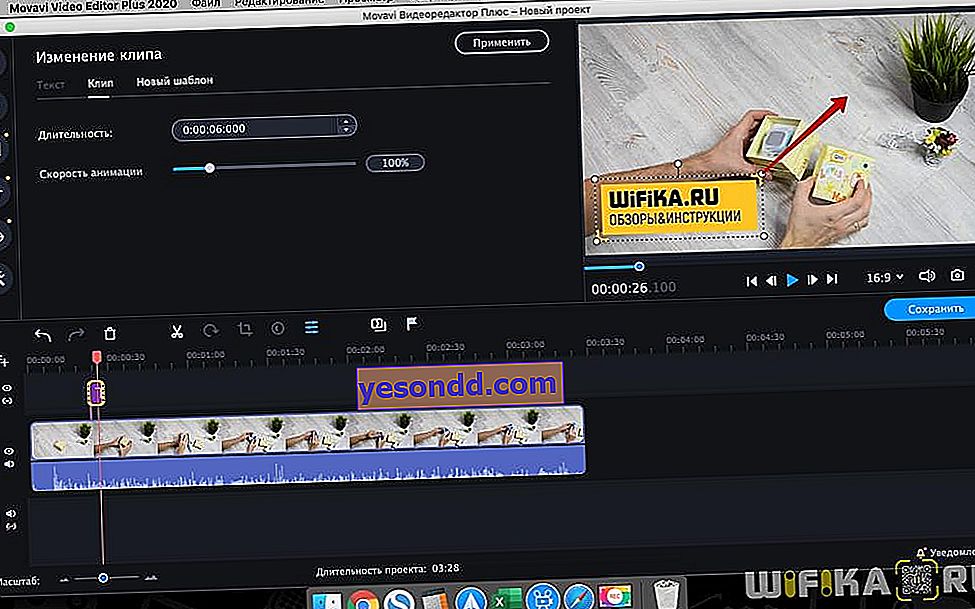
Змінити стиль тексту на відео в програмі Movavi Video Editor
Для зміни стилю тексту на відео необхідно зробити активної текстову доріжку на таймлайн. Відкриється меню редагування. У вкладці «Текст» є можливість:
- Поміняти основний колір тексту
- вибрати шрифт
- Розмір
- вирівнювання
- стиль
- Задати колір фону
- або контуру
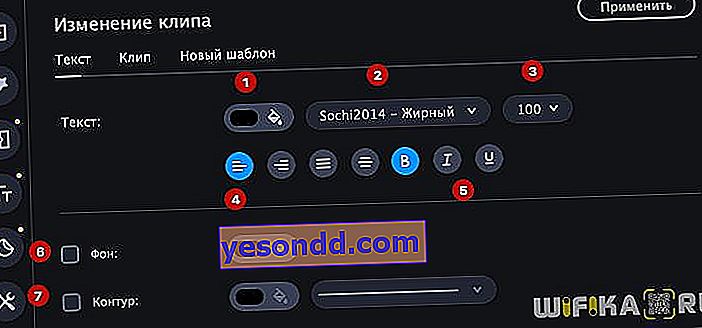
Тривалість тексту на відео
Для зміни швидкості анімації і тривалості розміщення тексту поверх відео перемикається тут же на вкладку «Кліп»
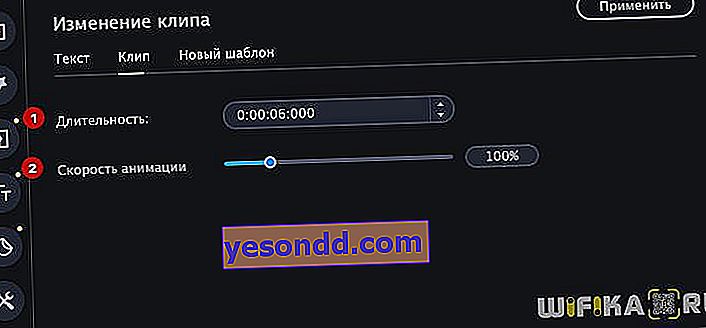
Також для того, щоб поміняти час відображення тексту на екрані, можна потягти за край текстової доріжки на таймлайне
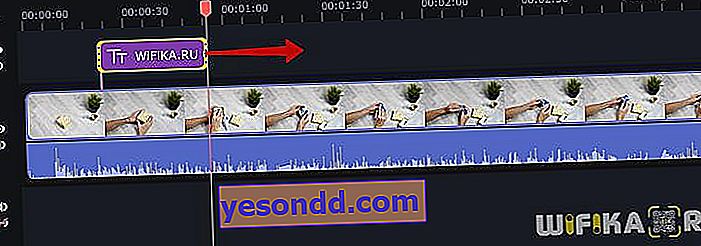
Для відкріплення тексту від конкретного місця на відео необхідно натиснути на невелику іконку «Не прив'язувати трек» в меню поруч з початком доріжки
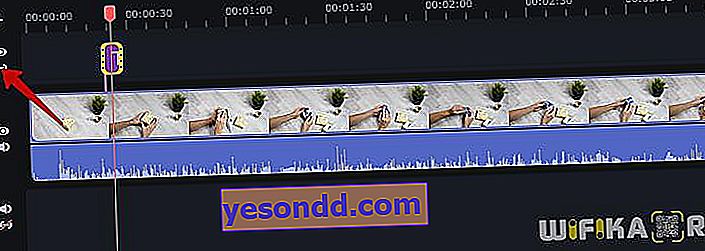
Як зберегти шаблон тексту в Movavi?
Якщо ви постійно додаєте до своїх відео один і той же текст, наприклад титри з назвою каналу, то доцільно зберегти зміни в шаблоні, щоб не витрачати на це кожен раз час. Така можливість передбачена в редакторі відео Movavi.
Для цього після всіх правок в тексті необхідно зайти на вкладку «Новий шаблон» і придумати для нього назву.
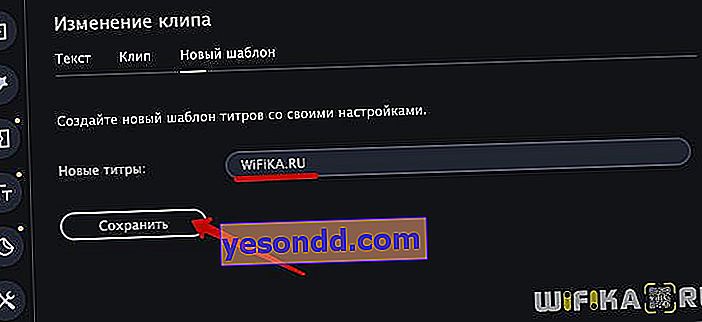
Після чого збережений варіант з'явиться в меню «Мої титри»
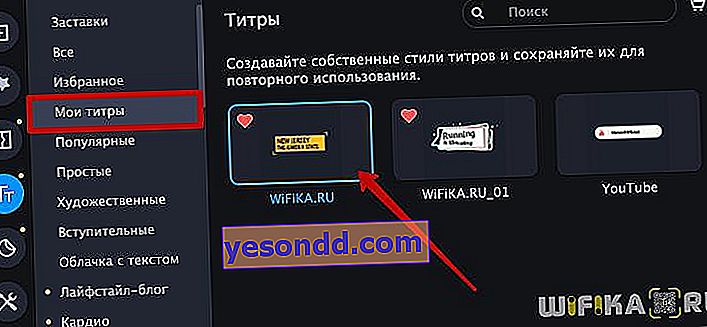
Відео, як накласти текст на відео в програмі Моваві
Ось і все, що б хотілося сьогодні розповісти про накладення тексту на відео і створення титрів в програмі Movavi Video Editor. Якщо є питання, задавайте в коментарях.
Програму Movavi Video Editor купував зі знижкою тут - //vk.cc/auyUCc
Набори для програми - //vk.cc/auyTKp
З кешбеком LetyShop можна додатково заощадити - //vk.cc/auyUjK
